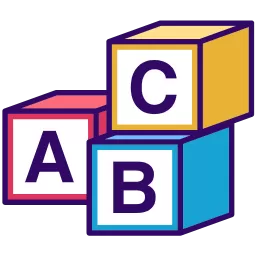华硕bios设置关闭软驱启动
华硕主板作为市场上广受欢迎的电脑硬件品牌之一,其BIOS设置界面为用户提供了丰富的硬件配置选项。为了提升电脑启动速度和安全性,关闭软驱启动在一些用户中变得尤为重要。本文将详细介绍如何在华硕主板的BIOS中关闭软驱启动,帮助用户优化开机流程,提升系统体验。
随着技术的发展,光驱和软驱等传统启动设备逐渐被USB、SSD和其他现代存储设备所取代。但在部分老旧电脑或特定工作环境中,软驱启动仍然存在于启动项中。软驱启动不仅启动速度远远落后于现代存储设备,同时在某些安全环境下也存在潜在风险。因此,关闭软驱启动成为许多用户优化启动顺序、缩短开机时间的必要步骤。
首先,我们需要进入华硕主板的BIOS设置界面。不同型号的华硕主板进入BIOS的按键略有不同,通常在开机时连续按“Delete”键或“F2”键即可进入BIOS。有些型号也会提示用户按哪个键进入设置界面,用户可根据提示操作。
进入BIOS界面后,我们需要找到启动(Boot)相关的设置选项。大多数华硕主板的BIOS界面分为几个菜单,如“Main”、“Advanced”、“Boot”、“Security”等。关闭软驱启动主要在“Boot”选项卡下操作。在此界面中,用户可以看到所有可用的启动设备列表,包括硬盘、光驱、软驱以及USB设备等。
在“Boot”菜单中,找到“Boot Option Priorities”(启动选项优先级)或类似名称的设置项。这里列出了当前电脑的启动设备顺序。如果软驱(Floppy Drive)被设为第一启动设备或排在较前的位置,就需要调整此顺序。
通过选择软驱设备,可以将其位置调低甚至禁用。有些华硕BIOS提供了直接禁用某设备的选项,如果有“Floppy Drive”项,可以选择“Disable”关闭软驱启动。如果没有该选项,则可以通过调整启动顺序,把软驱移至最后,甚至取消软驱启动选项。
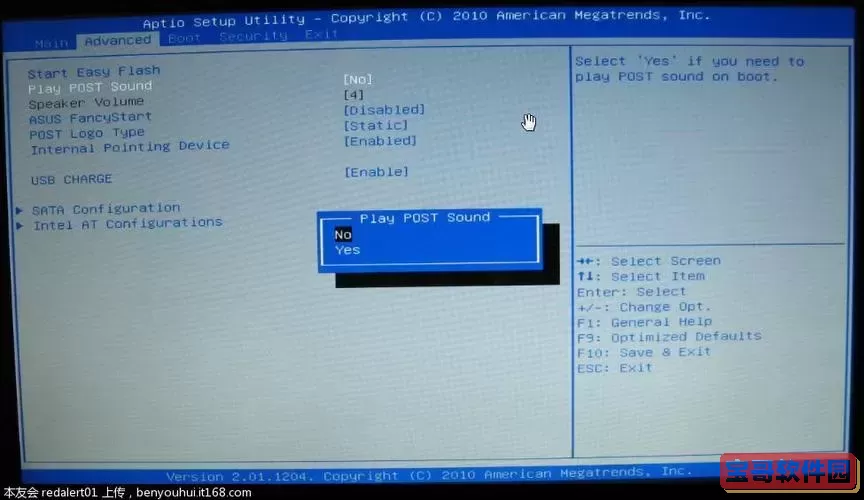
完成调整后,按下F10保存设置并退出BIOS,系统将按照新的启动顺序启动,一般情况下不会再从软驱启动。关闭软驱启动后,系统开机速度将有所提升,同时也避免了因软驱故障导致启动异常的情况。
需要注意的是,在关闭软驱启动前,确保无重要系统或数据依赖软驱启动。如果有必要临时使用软驱,可以在需要时重新进入BIOS开启,操作灵活方便。
总的来说,关闭华硕主板BIOS中的软驱启动是一项简单而有效的优化措施,对于提升电脑启动效率和保障系统安全都有积极作用。本文通过详细介绍进入BIOS、查找启动项、关闭软驱启动等步骤,助力用户轻松完成相关设置。建议广大华硕主板用户根据自身需求,合理调整启动顺序,让电脑运行更加高效。
随着电脑配置不断升级,软驱启动的使用率日渐降低,关闭软驱启动甚至成为一种常态化管理策略。未来,随着更多新型存储设备的普及,用户在BIOS中合理配置启动项将带来更好的使用体验。希望本文内容能对中国地区的华硕主板用户提供实用帮助。
版权声明:华硕bios设置关闭软驱启动是由宝哥软件园云端程序自动收集整理而来。如果本文侵犯了你的权益,请联系本站底部QQ或者邮箱删除。